Nagkakaproblema ka ba sa paggawa ng bagong partition ng system na nakakainis sa akin, natutuwa akong available ang gabay na ito para matutunan mo kung paano ayusin ang installer na hindi makagawa ng bagong error sa partition ng system.
Maaaring mangyari ang error na ito kapag sinubukan mong i-install ang Windows operating system gamit ang external USB dahil hindi mahanap ng operating system ang lokasyon ng boot drive.Maaaring lumitaw kapag nagkaroon ng error.
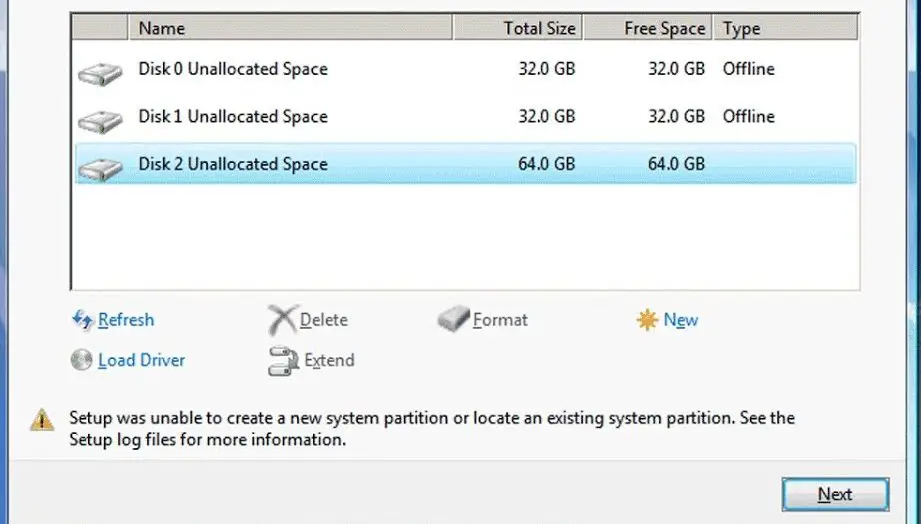
Sa artikulong ito, ipapakita ko sa iyo ang ilang mga paraan upang ayusin ang installer na nabigo upang lumikha ng isang bagong error sa partition ng system sa iyong PC.
Ano ang error sa partition ng system?
Kapag sinubukan ng mga user na mag-install ng Windows operating system sa pamamagitan ng external USB drive, minsan hindi mahanap ng operating system ang boot drive at hindi makakagawa ng mga partition para sa mga system file.Ang error na ito ay batay sa hardware at depende sa motherboard, bersyon ng Windows, uri ng USB o CD na ginamit sa pag-install ng Windows sa PC.
Ano ang sanhi ng error na "hindi makakalikha ng bagong partition ng system" ang pag-setup?
Ang mga error sa partition ay batay sa hardware.Ang error na ito ay nangyayari kapag hindi mahanap ng operating system ng Windows ang disk kung saan dapat i-mount ang partition.Ang isa sa mga pangunahing dahilan para sa mga pagkakamali ay mangyari
- Ang paggamit ng USB ay magkakaroon ng malaking kapasidad ng imbakan– Kapag nag-i-install ng Windows sa isang PC na may mataas na kapasidad ng imbakan gamit ang isang USB drive, hindi makikilala ng OS kung aling drive ang panlabas na imbakan at alin ang lokal na disk.Sa kasong ito, ang OS ay hindi makakagawa ng partition sa drive na mai-install at nagpapakita ng error.
Paano ayusin ang "Hindi makalikha ng bagong error sa partition ng system ang installer"?
Dito ipapakita ko sa iyo ang ilang mga pamamaraan kung paano ayusin ang error sa partition sa PC.Sundin ang mga hakbang sa ibaba upang ayusin ang error.
1. Gamitin ang command prompt upang manu-manong gawin ang partition.
Paalala: Siguraduhing i-unplug ang external hard drive bago subukan ang paraang ito.
- pumunta upang magsimula at mag-type 'cmd'
- May lalabas na command prompt.Ngayon, i-right click ito at i-click "Tumakbo bilang administrator" 。
- Pagkatapos magbukas ng command prompt, i-type 'diskpart', pagkatapos ay pindutin ang Enter
- tapos type 'list disk'.Ipapakita nito ang lahat ng mga drive na magagamit sa OS sa PC
- Ngayon, mag-type 'piliin ang disk 0' o anumang iba pang disk kung saan mo gustong i-install ang OS at pindutin ang Enter.
- uri 'malinis' upang ganap na burahin ang napiling disk kung saan mai-install ang operating system.
- Pagkatapos linisin ang mga napiling drive, i-type 'c reate partition pangunahing laki-10000′, pagkatapos ay pindutin ang Enter
- ngayon lang,pumasok 'format fs=ntfs mabilis' at pindutin ang Enter.
- saka pumasok 'italaga' at pindutin ang Enter upang pumasok muli 'aktibo' at pindutin ang Enter.
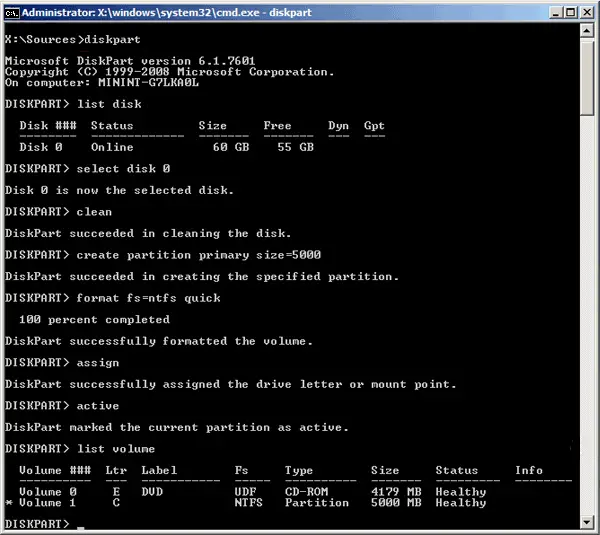
- Sa wakas, pumasok "lumabas" humintodiskpartset up.
Manu-mano ka na ngayong nakagawa ng bagong partition.
Upang kopyahin ang mga file ng system mula sa USB o CD sundin ang mga hakbang na ito
- uricd e :(Ang pangalan ng drive na ipinangalan sa iyong CD drive)
- Pagkatapos ay upang kopyahin ang mga file mula sa CD patungo sa bagong likhang partisyon, i-type ang kopyae:c:/e/h/k.
- Magsisimula itong kopyahin ang mga file mula sa CD patungo sa C drive.Pagkatapos kopyahin, i-typelumabasat i-restart ang PC.
Ngayon ay magsisimulang mag-install ang Windows at magkakaroon ka ng opsyon na lumikha ng partition.
2. I-eject at ipasok ang USB o CD
Minsan hindi nakikilala ng Windows ang mga lokal na disk at mga panlabas na USB drive upang lumikha ng mga partisyon.Kaya kapag nangyari ito, isang error ang nangyayari.Kaya't ang muling pagpasok ng USB drive o CD ay maaaring ayusin ang problema.
Sundin ang mga ibinigay na hakbang -
- Habang nasa window na ito, alisin ang USB drive mula sa PC
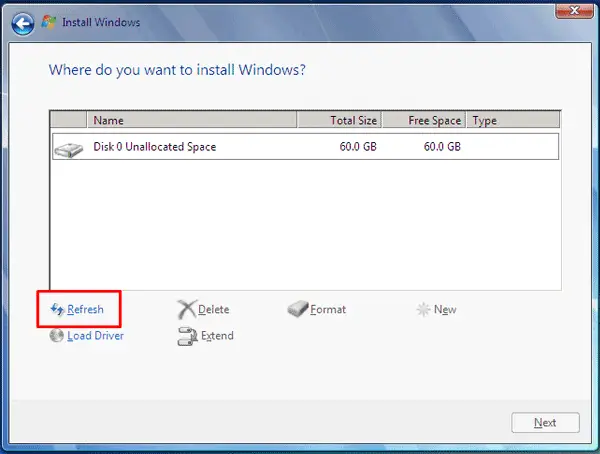
- Ngayon ipasok ang USB drive at i-click ang i-refresh
- Ngayon suriin kung naayos na ang error sa partition
3. I-configure ang SATA mode bilang IDE
Ang mga SATA disk ay mas bago kaysa sa mga IDE disk, kaya minsan ang mga mas lumang system ay hindi kinikilala ang mga ito bilang mga lokal na disk.Kaya ang pagpapalit ng SATA mode sa IDE ay titiyakin na makikilala ito ng system bilang isang lokal na disk.
Upang gawin ito, sundin ang mga hakbang sa ibaba
- I-restart ang computer.
- kapag nagsimula itong magpakita ng mensahe"Pindutin ang f2 para pumasok sa BIOS",Pagkatapos ay pindutin ang f2 upang makapasok sa BIOS mode sa lalong madaling panahon.
- Hanapin ang opsyong nagsasabing "Advanced" o "Integrated Peripheral" at gamitin ang mga arrow key upang mag-navigate at pindutin ang Enter.
- Ngayon, mag-navigate sa "pagsasaayos ng imbakan"opsyon, at lagyan ng tsek ang "AngAng SATA ay naka-configure bilang "opsyon, kung gayonpumili" IDE"bilang isang opsyon at pindutin ang Enter.
- Ngayon pindutin ang ESC upang makapasok sa pangunahing menu.I-save ang mga pagbabago at i-restart ang PC.
I-boot nito ang computer gamit ang SATA drive bilang IDE upang makilala ito ng system bilang isang lokal na disk.Kaya't ang mga pamamaraang ito ay dapat malutas ang error.
4. Gumamit ng CD sa halip na USB para i-install
Dahil hindi nakikilala ng installer kung alin ang lokal na disk at ang panlabas na USB device, subukang i-install ang Windows mula sa CD.Ito ay magbibigay-daan sa system na mag-iba sa pagitan ng mga lokal na disk at CD, at ang bug ay aayusin.Mangyaring alisin ang lahat ng nakakonektang USB device bago subukan ang paraang ito.
Konklusyon
ito ay mga pag-aayospag-installprogramaHindi makagawa ng bagong partition ng systempagkakamalimga posibleng pamamaraan.Sana ay malinaw mong maunawaan at masundan ang mga hakbang upang maitama ang pagkakamali.


![Paano makita ang bersyon ng Windows [napakasimple]](https://infoacetech.net/wp-content/uploads/2023/06/Windows%E7%89%88%E6%9C%AC%E6%80%8E%E9%BA%BC%E7%9C%8B-180x100.jpg)


